DEP 또는 Apple Business Manager를 통해 MacBook을 등록하는 것이 항상 작동하는 것은 아닙니다. 때때로 다음과 같은 원격 관리 오류가 발생할 수 있습니다. “Mac을 구성할 수 없습니다. 자동 구성 설정을 가져오는 동안 오류가 발생했습니다.“. 컴퓨터를 다시 시작하거나 몇 분 동안 완전히 끄면 이 오류를 제거하는 데 도움이 될 수 있습니다. 그러나 이미 수행했지만 오류가 지속되면 아래 문제 해결 단계를 따르십시오.
내용물
-
수정: 자동 구성 설정을 가져오는 동안 오류가 발생했습니다.
- Apple 진단 실행
- 케이블 및 어댑터 확인
- NVRAM(또는 PRAM) 재설정
- macOS 재설치
- Intune에서 장치 및 프로필 재할당
- 결론
- 관련 게시물:
수정: 자동 구성 설정을 가져오는 동안 오류가 발생했습니다.
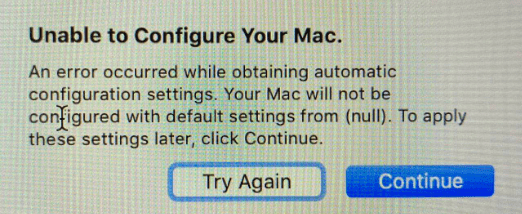
Apple 진단 실행
가장 먼저, Apple 진단 실행 하드웨어에 결함이 있는지 확인하십시오. 이 도구는 하드웨어 구성 요소 중 제대로 작동하지 않는 구성 요소를 빠르게 판별합니다.
도구를 실행하려면 Mac을 종료하고 모든 외부 장치의 연결을 해제하십시오. 통풍이 잘 되는 평평한 표면에 노트북을 놓으십시오. 도구를 실행하면 약간의 열이 발생하므로 Mac에서 열을 빠르게 발산할 수 있는지 확인합니다.
Intel 기반 Mac을 소유하고 있다면 노트북을 켜고 즉시 D 키. 화면에 진행 표시줄이 나타나면 손을 뗍니다. 당신이 소유하는 경우 애플 실리콘 장치, Mac을 켜고 노트북이 시동될 때 전원 버튼을 계속 누르십시오. 화면에 시작 옵션이 나타나면 전원 버튼에서 손을 뗍니다. 그런 다음 명령 그리고 NS 키.
하드웨어를 테스트한 후 Apple 진단이 화면에 참조 코드를 표시합니다. 에서 해당 코드를 검색하십시오. Apple 진단의 참조 코드 목록 그것이 무엇을 의미하는지보기 위해. 도구가 하드웨어 문제를 감지하지 못한 경우 다음 해결 방법으로 이동합니다.
케이블 및 어댑터 확인
이미 다른 Mac을 성공적으로 구성했다면 문제가 있는 컴퓨터와 똑같은 어댑터, 케이블 및 이더넷 잭을 사용하십시오.
또한, 특히 4포트 Mac 모델이 있는 경우 다른 USB-C 포트를 사용하십시오. 개선 사항이 있는지 확인하십시오. USB-C 어댑터를 거꾸로 돌립니다. 포트가 절반만 불량인 경우 이 빠른 해결 방법이 도움이 될 것입니다. USB-C 포트 커넥터를 육안으로 검사하여 접점에 결함이 있는지 확인합니다.
다른 USB-C-이더넷 어댑터를 사용하여 Wi-Fi로 전환해 보십시오. 현재 사용 중인 어댑터에 결함이 있을 수 있습니다. 이상적으로는 Apple Thunderbolt-Ethernet 어댑터에 연결된 Apple USB-C-Thunderbolt 어댑터를 사용하십시오. 이미 알고 있듯이 macOS는 타사 하드웨어에서 항상 제대로 작동하지 않습니다.
NVRAM(또는 PRAM) 재설정
NVRAM에 저장된 설정을 재설정하고 오류가 사라지는지 확인하십시오. 노트북을 종료합니다. 그런 다음 전원을 켜고 즉시 길게 누릅니다. 옵션, 명령, NS, 그리고 NS 약 20초 동안 키를 누릅니다. 두 번째 시동음이 울린 후 또는 Apple 로고가 두 번째로 나타났다가 사라진 후에 키를 놓을 수 있습니다. Mac 시동이 완료될 때까지 기다렸다가 DEP 또는 Apple Business Manager를 통해 다시 등록해 보십시오.
일부 사용자는 지우고 다시 설치하기 전에 NVRAM/PRAM 재설정을 수행해야 한다고 말했습니다. 재설치 후에도 동일한 오류가 발생하면 NVRAM/PRAM을 다시 재설정하여 등록 프로세스를 완료하십시오.
macOS 재설치
눌러 명령 그리고 NS 키를 사용하여 복구 모드로 부팅합니다. 때 유용 창이 뜨면 선택 macOS 재설치. 화면의 지시에 따라 프로세스를 완료하십시오.

Intune에서 장치 및 프로필 재할당
ABM이 Azure Intune과 통합된 경우 Intune에서 Mac 및 사용자 프로필을 다시 할당해 보세요.
- Mac을 종료합니다.
- 그런 다음 ABM의 MDM에서 장치를 할당 해제합니다.
- 2분 동안 기다린 다음 ABM의 MDM에 장치를 다시 할당합니다.
- 그런 다음 Intune에서 프로필을 다시 할당합니다.
- Intune에서 디바이스를 동기화합니다.
- 문제가 지속되면 Macintosh HD 데이터 볼륨 삭제 삭제 방법을 사용하여 macOS를 다시 설치하십시오.
결론
시스템에서 자동 구성 설정을 가져올 수 없어 Apple DEP 또는 Apple Business Manager를 통해 Mac을 등록할 수 없는 경우 Apple 진단을 실행하십시오. 하드웨어에 문제가 없으면 NVRAM(또는 PRAM)을 재설정하고 macOS를 다시 설치합니다. 이 오류를 해결하셨습니까? 어떤 솔루션이 효과가 있었는지 알려주십시오.